GitHub: Come effettuare l’import di Repository da VSTS
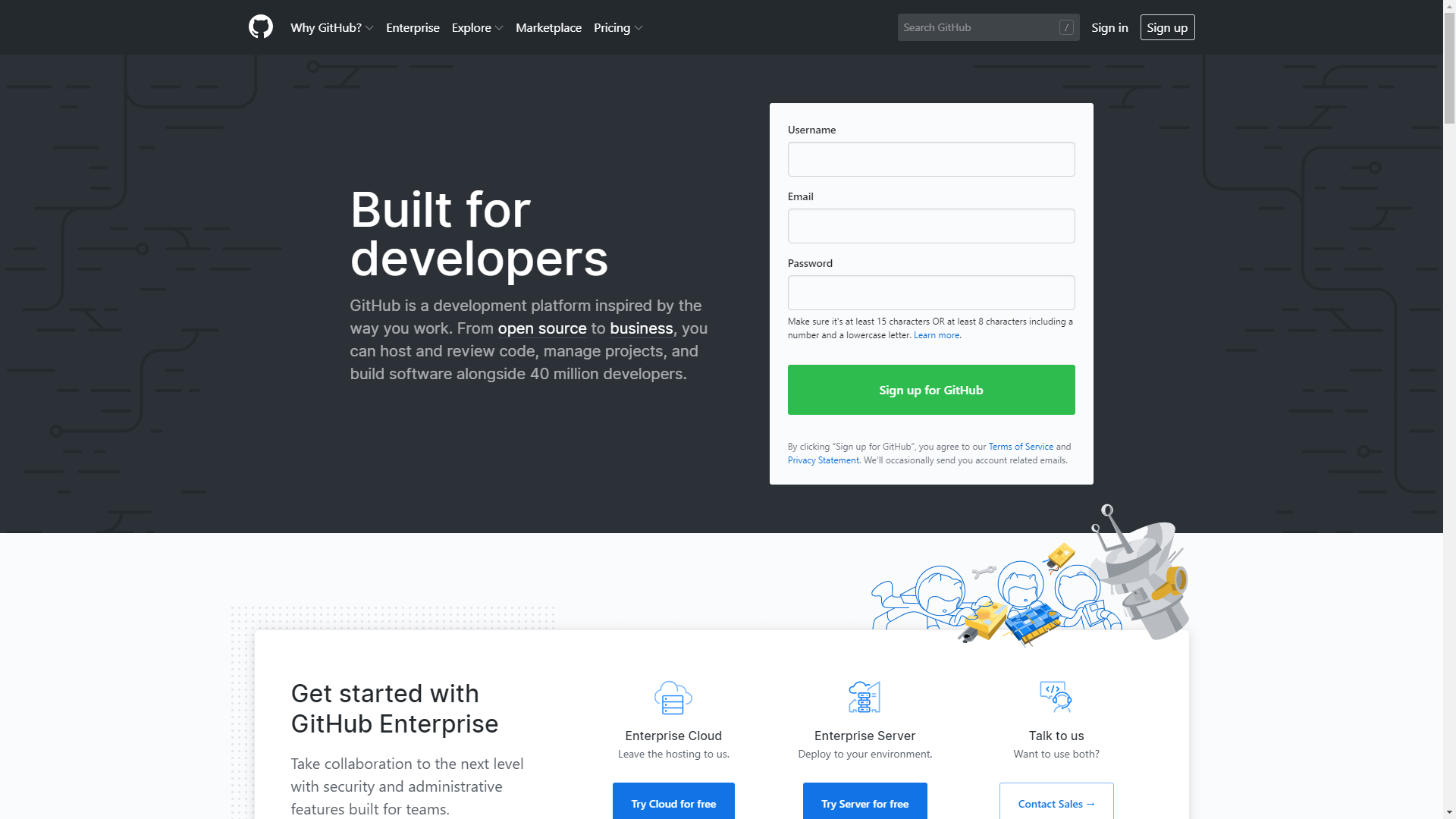
GitHub o VSTS: Anche voi avete l’eterno dilemma su quale repository utilizzare? Se avete creat dei progetti su VSTS e non siete convinti della scelta, perchè non provare a spostarli su GitHub? L’operazione è davvero semplice e vi propongo una guida step by step.
Prerequisiti
Anche se risulta molto banale da dire quello di cui avrete bisogno nel corso di questa guida è:
Un account GitHub
Un account VSTS
Un repository da migrare su VSTS
Avete tutto? Effettuate una login su entrambi i portali e pronti a partire!
VSTS: Configurare il repository Sorgente
Come primo passo dobbiamo andare su VSTS e selezionare il nostro progetto.
Una volta entrati nella relativa pagina principale dobbiamo andare nella voce Repos e poi selezionare Files
Si aprirà una pagina con l’elenco dei branches attivi.
In alto a destra troverete la voce Clone.
Selezionandola si aprirà una scheda simile all’immagine proposta.
Ci sarà la voce Generate Git Credential e su quel pulsante dovrete effettuare click.
Inserite una password all’interno della casella “Password” e confermatela in “Confirm Password” ( Passwords must be 8 - 32 characters long and contain at least 3 of the following: uppercase letters, lowercase letters, numbers and symbols.)
Salvare le credenziali “Save Git Credential”
Copiare l’url presente in HTTPS sfruttando l’icona.
GitHub: Setup & Import
Il primo passo da fare in GitHub è la creazione di un nuovo repository tramite il pulsante New posto sulla sinistra.
Una volta nella nuova schermata dovrete selezionare la voce “A repository contains all project files, including the revision history. Already have a project repository elsewhere? Import a repository.”
Nella voce “Your old repository’s clone URL” bisogna mettere l’url copiato in precedenza da VSTS
Nella voce “Your new repository details” va messo il nome del repository (può essere lo stesso oppure uno nuovo)
Selezionare Public o Private in base alle vostre esigenze di visibilità del progetto.
Una volta compilata la scheda effettuare click su “Begin Import”
A questo punto si aprirà una nuova pagina e dovrete fare click sul nome del nuovo repository ed immettere username (la mail di VSTS) e la password (generata con “Generate Git Credential”)
Selezionando “Submit” verrà avviata la procedura di importazione
Una mail vi informerà una volta terminata il tutto.